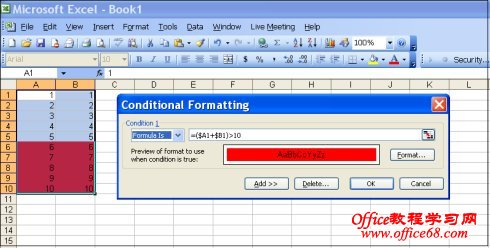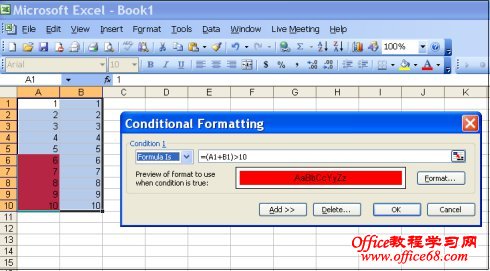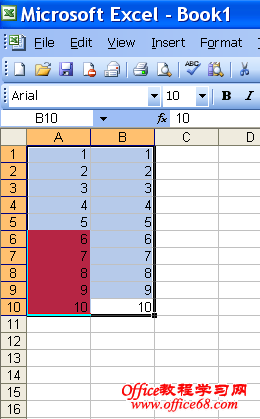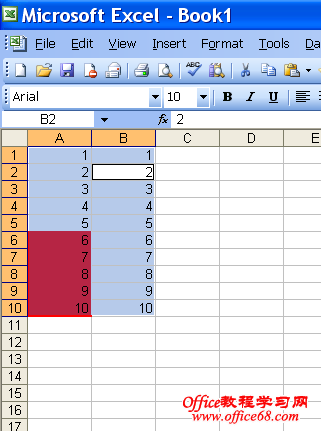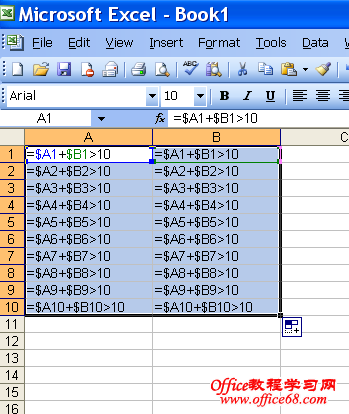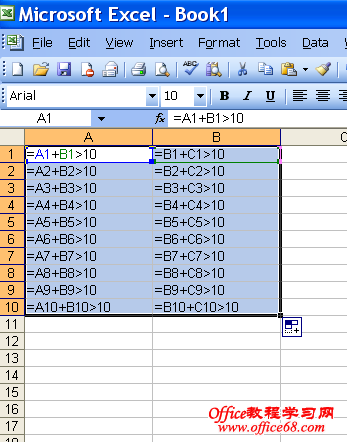|
我每次在做EXCEL企业应用技巧讲座的时候,都把 “EXCEL公式的相对引用和绝对引用“和"公式的自动填充"作为开篇,即使大部分学员已经很熟悉这个题目,我还是要讲。
这是因为,这个话题太重要了。
举个例子:
有A,B两列数据,我现在要求如果同一行数据之和大于10则该行显示为红色背景。
答案:按照下图设置条件格式。
为什么下面的条件格式设置得不到正确结果呢?
这还得从活动单元格,相对引用绝对引用,公式自动填充原理说起:
不知道你注意没有,当我们选择一个单元格区域时,在你所选中的单元格区域里有一个高亮显示的单元格(参见上图的A1单元格),这个单元格就是当前活动单元格。通常,活动单元格一般是当你选择单元格区域时第一个选中的单元格,例如,当你从右下角往左上角选择单元格区域时,那么活动单元格就是所选择区域的右下角的单元格(如下图B10单元格)。
需要注意的是:活动单元格不是一定在所选区域的四个顶点上。当你选中单元格区域后,按着Ctrl键不放,用鼠标点击选中区域中的任意一个单元格,那么你所点击的单元格就变成了当前活动的单元格。如下图的
B2单元格。当你在公式栏里编辑公式时,只对活动单元格生效。
OK,知道了活动单元格的位置,那么你在条件格式"Formular Is"文本框里所填写的公式只是作用到了活动单元格。
当你在"Formular Is"文本框中填写好了公式"=$A1+$B1>10",设置好了条件格式后,点击OK以后,EXCEL在背后做了什么事情呢?
原来当我们点击OK以后,EXCEL用你所填写的公式去测试选中的单元格区域中的所有的单元格,并且在测试每个单元格过程中,EXCEL应用公式自动填充和单元格相对引用绝对引用原理对你所输入到活动单元格中的公式进行调整,如下图所示。如果满足公式所设置的条件则应用条件格式。
当你在条件格式“Formula is"文本框输入"=A1+B1>10"时,根据公式自动填充和单元格相对引用绝对引用原理,条件格式对单元格的测试如下图所示。显然B列的公式(测试条件)不是我们所期望的。这也是按照第二种方法设置条件格式得不到正确结果的原因。
同样的道理还适用于带有公式的数据有效性 |